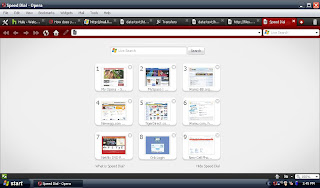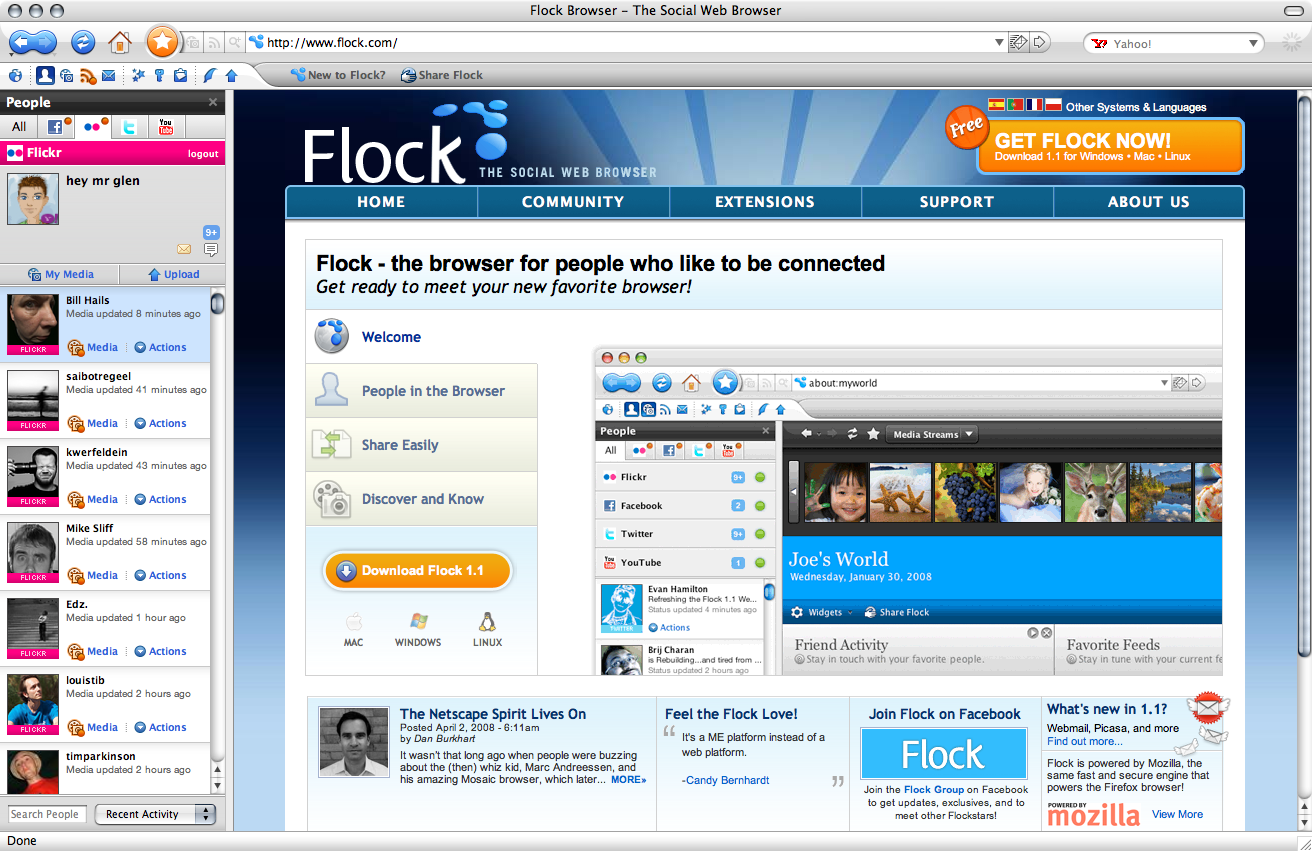Browser adalah software yang
fungsinya menampilkan dan melakukan interaksi dengan dokumen yang disediakan
server web.
Saat pertama kali diciptakan, tampilan browser kurang menarik karena masih berupa teks. Karena itu kita pantas berterima kasih kepada Marc Andressen, seorang mahasiswa Amerika.
Dialah yang menciptakan web browser pertama dengan tampilan gambar hingga sekarang kita dapat menjumpai bermacam macam browser dengan kelebihan dan kekurangan masing-masing.
Ada bermacam-macam browser yang bisa kita gunakan untuk menjelajahi internet.
Macam-macam browser ini bisa digolongkan berdasarkan tampilan antar mukanya yaitu macam-macam browser dengan tampilan teks dan macam-macam browser dengan tampilan gambar.
A. Macam Macam Browser Tampilan Teks
Untuk browser tampilan teks ini, hanya akan menampilkan isi dari suatu halaman web berupa teks saja. Tombol-tombol perintah juga hanya berupa teks. Untuk membedakan teks biasa dengan suatu link ke halaman lain, biasanya teks yang berupa link ini akan diberi warna yang berbeda dan kursor mouse juga akan berubah bentuk.
Macam-macam browser yang masih menggunakan tampilan teks antara lain Lynx, Links, eLinks, w3m, dan Netrik.
B. Macam Macam Browser Tampilan Gambar
Seperti telah disebutkan di awal, browser dengan tampilan gambar merupakan penyempurnaan dari browser dengan tampilan teks saja. Dengan tampilan gambar ini akan menghilangkan rasa bosan yang ada pada pengguna ketika menjelajah internet .
Perintah-perintah bisa dimunculkan dalam bentuk gambar yang lebih menarik daripada sekedar teks, walaupun ada juga sebagian perintah seperti link ke suatu halaman web yang masih ditampilkan dalam bentuk teks .
Macam macam browser dengan tampilan gambar ini antara lain Mozilla Firefox, Internet Explorer, MSN Explorer , Salamander, Google Chrome, Comodo Dragon, dan masih banyak lagi browser dengan tampilan antar muka grafis yang lain.
Berdasarkan perangkat yang digunakan, ada dua jenis browser yaitu browser komputer yang digunakan untuk komputer dan browser handphone yang digunakan untuk handphone.
a. Macam Macam Browser Komputer
Banyak sekali browser yang khusus diciptakan untuk komputer, baik itukomputer dengan sistem operasi Windows, Linux , maupun Macintosh.Masing-masing browser ini mempunyai spesifikasi khusus yang tidak bisa dipakai untuk Sistem Operasi lain. Bermacam-macam browser untuk komputer antara lain Mozilla Firefox , Internet Explorer, Opera, Safari, dan masih banyak lagi macam-macam browser yang lain
b. Macam-macam Browser untuk Handphone
Kebanyakan browser saat awal diciptakannya memang dikhususkan untuk digunakan pada komputer. Tetapi seiring dengan berkembangnya teknologi handphone, maka browser untuk handphone ini juga mengalami perkembangan yang cukup pesat.
Macam macam browser untuk handphone ini antara lain Opera Mini, Bolt, UCWeb, Firefox, Tea Shark, dan masih banyak lagi macam-macam browser handphone yang lain.
Maka dari itu saya akan menyebutkan beberapa browser komputer dan penjelasannya.
1. Netscape Navigator
Saat pertama kali diciptakan, tampilan browser kurang menarik karena masih berupa teks. Karena itu kita pantas berterima kasih kepada Marc Andressen, seorang mahasiswa Amerika.
Dialah yang menciptakan web browser pertama dengan tampilan gambar hingga sekarang kita dapat menjumpai bermacam macam browser dengan kelebihan dan kekurangan masing-masing.
Ada bermacam-macam browser yang bisa kita gunakan untuk menjelajahi internet.
Macam-macam browser ini bisa digolongkan berdasarkan tampilan antar mukanya yaitu macam-macam browser dengan tampilan teks dan macam-macam browser dengan tampilan gambar.
A. Macam Macam Browser Tampilan Teks
Untuk browser tampilan teks ini, hanya akan menampilkan isi dari suatu halaman web berupa teks saja. Tombol-tombol perintah juga hanya berupa teks. Untuk membedakan teks biasa dengan suatu link ke halaman lain, biasanya teks yang berupa link ini akan diberi warna yang berbeda dan kursor mouse juga akan berubah bentuk.
Macam-macam browser yang masih menggunakan tampilan teks antara lain Lynx, Links, eLinks, w3m, dan Netrik.
B. Macam Macam Browser Tampilan Gambar
Seperti telah disebutkan di awal, browser dengan tampilan gambar merupakan penyempurnaan dari browser dengan tampilan teks saja. Dengan tampilan gambar ini akan menghilangkan rasa bosan yang ada pada pengguna ketika menjelajah internet .
Perintah-perintah bisa dimunculkan dalam bentuk gambar yang lebih menarik daripada sekedar teks, walaupun ada juga sebagian perintah seperti link ke suatu halaman web yang masih ditampilkan dalam bentuk teks .
Macam macam browser dengan tampilan gambar ini antara lain Mozilla Firefox, Internet Explorer, MSN Explorer , Salamander, Google Chrome, Comodo Dragon, dan masih banyak lagi browser dengan tampilan antar muka grafis yang lain.
Berdasarkan perangkat yang digunakan, ada dua jenis browser yaitu browser komputer yang digunakan untuk komputer dan browser handphone yang digunakan untuk handphone.
a. Macam Macam Browser Komputer
Banyak sekali browser yang khusus diciptakan untuk komputer, baik itukomputer dengan sistem operasi Windows, Linux , maupun Macintosh.Masing-masing browser ini mempunyai spesifikasi khusus yang tidak bisa dipakai untuk Sistem Operasi lain. Bermacam-macam browser untuk komputer antara lain Mozilla Firefox , Internet Explorer, Opera, Safari, dan masih banyak lagi macam-macam browser yang lain
b. Macam-macam Browser untuk Handphone
Kebanyakan browser saat awal diciptakannya memang dikhususkan untuk digunakan pada komputer. Tetapi seiring dengan berkembangnya teknologi handphone, maka browser untuk handphone ini juga mengalami perkembangan yang cukup pesat.
Macam macam browser untuk handphone ini antara lain Opera Mini, Bolt, UCWeb, Firefox, Tea Shark, dan masih banyak lagi macam-macam browser handphone yang lain.
Maka dari itu saya akan menyebutkan beberapa browser komputer dan penjelasannya.
1. Netscape Navigator
Netscape navigator adalah perangkat lunak penjelajah web yang terkenal di Era 90-an sebelum hadirnya internet explorer (IE) yang dikembangkan oleh netscape communication corporation serta dipelopori oleh mahasiswa lulusan NCSA (National Center of Supercomputer Application di University of Illionis) dan programer programer paruh waktu.
Netscape Navigator merupakan browser yang dibuat dari basis kode sumber Mosaic Web Browser dari National Center for Supercomputing Applications (NCSA), karena memang pembuat NCSA (Marc Andressen) adalah pendiri Netscape Corporation.
Browser ini merupakan salah satu dari browser tertua dengan maraknya evolusi internet.
Dan menurut wikipedia netscape navigator ini adalah browser web gagasan mozilla firefox. Tapi sayangnya netscape navigator ini telah dihentikan dukungannya oleh pihak pendukung yaitu AOL, Dan memberikannya kepada mozilla foundation.
2. Internet Explorer IE
Netscape Navigator merupakan browser yang dibuat dari basis kode sumber Mosaic Web Browser dari National Center for Supercomputing Applications (NCSA), karena memang pembuat NCSA (Marc Andressen) adalah pendiri Netscape Corporation.
Browser ini merupakan salah satu dari browser tertua dengan maraknya evolusi internet.
Dan menurut wikipedia netscape navigator ini adalah browser web gagasan mozilla firefox. Tapi sayangnya netscape navigator ini telah dihentikan dukungannya oleh pihak pendukung yaitu AOL, Dan memberikannya kepada mozilla foundation.
2. Internet Explorer IE
Internet explorer yang bisa disingkan IE atau MSIE adalah perangkat
lunak untuk browsing internet besutan microsoft yang gratis. internet explorer
versi 1 ini diluncurkan pada 16 Agustus 1995.
Bahkan tujuh tahun silam, Microsoft boleh berbangga, sebab Internet Explorer 5 adalah web browser terbaik yang ada.
Ia tersedia untuk kebanyakan versi Microsoft Windows, namun Microsoft telah berhenti mengeluarkan versi ter-update untuk semua platform kecuali Windows XP. Untuk beberapa waktu lamanya, Microsoft juga mengeluarkan Internet Explorer untuk Mac (yang berdasarkan mesin pengarsir yang berbeda) dan versi-versi untuk penggunaan melalui X Window System pada Solaris dan HP-UX, tetapi kini mereka sudah tidak dikembangkan.
Internet Explorer hingga kini masih merupakan browser web yang paling banyak digunakan, meliputi 93.7% dari keseluruhan penggunaan browser menurut sebuah perusahaan penganalisa web WebSideStory. Explorer diikutkan sebagai browser default disemua versi Microsoft Windows sejak Windows 95 OSR-2.
Windows XP Service Pack 2 keluaran Microsoft beberapa lama ini menambah beberapa fitur keamanan penting kepada Internet Explorer, termasuk firewall Windows yang sudah diupdate dan pemblokir pop-up. Ini dilakukan untuk meredam kekhawatiran mengenai spyware yang telah menyerang Explorer dengan berat. Microsoft menganjurkan para pengguna untuk mengupdate
Bahkan tujuh tahun silam, Microsoft boleh berbangga, sebab Internet Explorer 5 adalah web browser terbaik yang ada.
Ia tersedia untuk kebanyakan versi Microsoft Windows, namun Microsoft telah berhenti mengeluarkan versi ter-update untuk semua platform kecuali Windows XP. Untuk beberapa waktu lamanya, Microsoft juga mengeluarkan Internet Explorer untuk Mac (yang berdasarkan mesin pengarsir yang berbeda) dan versi-versi untuk penggunaan melalui X Window System pada Solaris dan HP-UX, tetapi kini mereka sudah tidak dikembangkan.
Internet Explorer hingga kini masih merupakan browser web yang paling banyak digunakan, meliputi 93.7% dari keseluruhan penggunaan browser menurut sebuah perusahaan penganalisa web WebSideStory. Explorer diikutkan sebagai browser default disemua versi Microsoft Windows sejak Windows 95 OSR-2.
Windows XP Service Pack 2 keluaran Microsoft beberapa lama ini menambah beberapa fitur keamanan penting kepada Internet Explorer, termasuk firewall Windows yang sudah diupdate dan pemblokir pop-up. Ini dilakukan untuk meredam kekhawatiran mengenai spyware yang telah menyerang Explorer dengan berat. Microsoft menganjurkan para pengguna untuk mengupdate
Kelebihan dan Kekurangan Internet Explorer
(+) Kelebihan:
* Menyediakan add ons, walaupun tidak sebanyak Firefox
* Khusus IE8, tampilannya lebih elegan dan menarik
* Bagi pengguna Windows Live maka akan di manjakan dengan tab bookmark yang terhubung ke fitur-fitur milik Windows Live
(-) Kekurangan:
* Gagal membaca script dibeberapa halaman situs (khususnya CSS)
* Berat saat awal start dan saat membuka tab baru
Menurut saya browser ini kurang bandel. Saya jarang (baca:takut) menggunakan IE8 karena pernah terserang virus saat browsing menggunakan browser ini. IE sebagai penguasa pasar web browser memang menjadi target utama serangan para hacker.
3. Opera
Opera adalah browser internet,
paket perangkat lunak internet antar platform.
Opera browser ini dibuat oleh Opera software yang ada di Oslo, Norwegia.
Pengembangan Opera dimulai pada tahun 1994. Kala itu Opera merupakan sebuah proyek penelitian di Telenor, perusahaan telekomunikasi terbesar di Norwegia.
Opera dikenal memiliki banyak fitur yang akhirnya ditiru oleh kompetitornya. Dan juga opera browser ini hanya memiliki pangsa yang sedikit. Tetapi untuk penjelajahan internet di hp opera minilah yang nomer satu
Selain itu Opera juga menawarkan banyak fitur seperti browser pop-up, integrasi dengan tool translasi, filter URL, low bandwith dan banyak lagi
Dengan logo " O " berwarna merah , banyak kalangan yang mengakui kelebihannya. Kelebihan utama browser Opera adalah mampu menampilkan (load) halaman web lebih cepat, dengan kecepatan koneksi yang sama dibanding browser lain.
4. Mozilla firefox
Opera browser ini dibuat oleh Opera software yang ada di Oslo, Norwegia.
Pengembangan Opera dimulai pada tahun 1994. Kala itu Opera merupakan sebuah proyek penelitian di Telenor, perusahaan telekomunikasi terbesar di Norwegia.
Opera dikenal memiliki banyak fitur yang akhirnya ditiru oleh kompetitornya. Dan juga opera browser ini hanya memiliki pangsa yang sedikit. Tetapi untuk penjelajahan internet di hp opera minilah yang nomer satu
Selain itu Opera juga menawarkan banyak fitur seperti browser pop-up, integrasi dengan tool translasi, filter URL, low bandwith dan banyak lagi
Dengan logo " O " berwarna merah , banyak kalangan yang mengakui kelebihannya. Kelebihan utama browser Opera adalah mampu menampilkan (load) halaman web lebih cepat, dengan kecepatan koneksi yang sama dibanding browser lain.
4. Mozilla firefox
Siapa yang tidak kenal dengan
browser yang hampir pasti ada disetiap piranti komputer, laptop, ataupun
notebook.
Browser yang aslinya bernama phoenix ini dikembangkan oleh yayasan mozilla dan ratusan sukarelawan. Yang pasti browser mozilla firefox ini gratis dan bisa dihampir semua OS, semisal windowsXP.
Browser ini memiliki keunggulan dalam hal tampilannya yang cukup sederhana. Kinerja akses internetnya memiliki kecepatan yang sangat tinggi, baik untuk download, maupun upload file.
Firefox telah mendapatkan perhatian sebagai alternatif kepada Internet Explorer sejak Explorer dikecam karena tuduhan ketidakamanannya.
Pihak yang setuju terhadap anggapan ini mengatakan Explorer tidak mengikuti standar Web, menggunakan komponen ActiveX yang sering membahayakan, dan kelemahannya terhadap pemasangan spyware dan malware.
Microsoft sendiri telah merespons bahwa mereka tidak menganggap jika isu-isu mengenai keamanan dan fitur Explorer perlu dikhawatirkan.
Mozilla Firefox versi 1.0 diluncurkan pada 9 November 2004 dan sekarang telah sampai ke versi paling ahkir 5. Bahkan sekarang ini FireFox untuk ponsel sudah dikembangkan untuk sistem operasi Maemo(Sistem operasi yang dikembangkan oleh Nokia dan Intel) dan Android(Sistem operasi milik perusahaan besar Google). Pada versi awalnya FireFox tersebut memiliki kelemahan yaitu akan "crash" jika membuka web page (halaman Web) yang sangat besar dan memiliki JavaScript, namun hal ini telah diperbaiki.
5. Google Chrome
Browser yang aslinya bernama phoenix ini dikembangkan oleh yayasan mozilla dan ratusan sukarelawan. Yang pasti browser mozilla firefox ini gratis dan bisa dihampir semua OS, semisal windowsXP.
Browser ini memiliki keunggulan dalam hal tampilannya yang cukup sederhana. Kinerja akses internetnya memiliki kecepatan yang sangat tinggi, baik untuk download, maupun upload file.
Firefox telah mendapatkan perhatian sebagai alternatif kepada Internet Explorer sejak Explorer dikecam karena tuduhan ketidakamanannya.
Pihak yang setuju terhadap anggapan ini mengatakan Explorer tidak mengikuti standar Web, menggunakan komponen ActiveX yang sering membahayakan, dan kelemahannya terhadap pemasangan spyware dan malware.
Microsoft sendiri telah merespons bahwa mereka tidak menganggap jika isu-isu mengenai keamanan dan fitur Explorer perlu dikhawatirkan.
Mozilla Firefox versi 1.0 diluncurkan pada 9 November 2004 dan sekarang telah sampai ke versi paling ahkir 5. Bahkan sekarang ini FireFox untuk ponsel sudah dikembangkan untuk sistem operasi Maemo(Sistem operasi yang dikembangkan oleh Nokia dan Intel) dan Android(Sistem operasi milik perusahaan besar Google). Pada versi awalnya FireFox tersebut memiliki kelemahan yaitu akan "crash" jika membuka web page (halaman Web) yang sangat besar dan memiliki JavaScript, namun hal ini telah diperbaiki.
5. Google Chrome
Google chrome adalah penjelajah internet besutan Google dengan
menggunakan mesin wedering WebKit yang dinamakan Chromonium.
Versi beta untuk Microsoft Windows diluncurkan pada 2 September 2008 dalam 43 bahasa.
Google Chrome saat ini bahkan menyediakan web browser terbaru mereka yaitu "Google Chrome With 3D"
Browser 3D ini dapat terwujud karena adanya HTML5. HTML yang merupakan singkatan Hyper Text Markup Language merupakan file teks/file ASCII dan berisikan intruksi untuk browser agar menampilkan suatu tampilan grafis pada sebuah halaman web.
Versi beta untuk Microsoft Windows diluncurkan pada 2 September 2008 dalam 43 bahasa.
Google Chrome saat ini bahkan menyediakan web browser terbaru mereka yaitu "Google Chrome With 3D"
Browser 3D ini dapat terwujud karena adanya HTML5. HTML yang merupakan singkatan Hyper Text Markup Language merupakan file teks/file ASCII dan berisikan intruksi untuk browser agar menampilkan suatu tampilan grafis pada sebuah halaman web.
Kelebihan Google
Chrome:
1. Kemampuan browsing yang cepat (ada yang mengatakan
lebih cepat dari Windows Explorer). Meskipun tidak berbeda dengan kecepatan
Firefox, bahkan bisa bersaing.
2. Otomatis membookmark semua situs yang pernah dibuka
selain histori, halaman yang sering dikunjungi, dll. Sehingga bagi orang tua
yang punya akses internet di rumah dapat dengan mudah memantau anak-anaknya,
ini tentu bermanfaat
3. Browser addressnya yang sekaligus berfungsi sebagai
search engine, tentu ini merupakan fitur yang praktis dan istimewa.
Disamping kelebihan di atas, ada lagi beberapa fitur
Google Chrome, yakni:
- Mendukung flash dan java (terintegrasi)
- Penggunaan memori tab yang terpisah.
- Mendukung Bahasa Indonesia.
- Auto-complete address input (Omnibar).
Untuk saat ini hanya itu saja kelebihan Google Chrome.
Kekurangan Google Chrome:
1. Masih versi Beta.
2. Masih banyak security holenya (maklum, versi Beta),
sehingga tidak disarankan untuk digunakan bertransaksi keuangan. Meskipun
Google sendiri mengklaim bahwa Chrome ini akan mencegah penyebaran virus dan
serangan lain, termasuk pencurian data diri.
2. Penggunaannya masih terbatas pada Windows XP dan
Vista.
3. Makin banyak tab dibuka, maka akan membutuhkan
lebih banyak memori untuk browsing.
6. Safari Browser
Safari adalah browser internet buatan Apple inc. Sebenar safari browser
berlogo gambar kompas ini ditujukan oleh sistem operasi MAC OS, tapi sekarang
sudah bisa dipasang di OS keluarga windows.
Browser Safari sekarang ini merupakan browser andalan untuk produk buatan Apple seperti komputer Mac, tablet iPad, ponsel iPhone, dll.
Browser Safari sekarang ini merupakan browser andalan untuk produk buatan Apple seperti komputer Mac, tablet iPad, ponsel iPhone, dll.
Kelebihan : lebih cepat,tampilan browser simple.
Kekurangan : tidak ada plug in pada versi windows.
7. iCab

Aplikasi iCab yang berlogo mobil ngebut ini memiliki banyak fitur yang
tidak tersedia pada browser Mac lainnya, iCab merupakan pilihan pas untuk
pengguna yang mencari browser yang bisa bekerja baik pada semua Mac OS.
8. Flock
Flock browser adalah penjelajah web yang berspesialisasi kepada fitur penyedia jejaring sosial dan merupakan browser sosial internasional dunia pertama yang berbasis pada firefox dengan fitur-fitur menarik untuk memberikan pengalaman berkomunitas sosial di internet sambil browsing.
Flock ini sangat cocok buat anda yang suka membuka friendster, mySpace atau Facebook dan situs-situs komunitas lain.
Perangkat lunak flock ini gratis dan dapat dipakai diberbagai platform.
http://www.flock.com/
9. Wyzo
Wyzo ini merupakan browser yang memprioritaskan kemampuan browsernya
pada pengguna yang banyak melakukan download media, seperti video, mp3, dll.
Browser ini merupakan browser yang dikhususkan untuk Mac OS
Browser ini merupakan browser yang dikhususkan untuk Mac OS
10. SeaMonkey
SeaMonkey atau lengkapnya Mozilla SeaMonkey adalah suatu internet suite, yang merupakan gabungan web browser untuk menjelajah internet,e-mail client untuk menerima dan mengirim
e-mail, news client untuk menerima berita dan HTML editor untuk menyunting halaman-halaman
website yang menggunakan html (hyper text mark-up language).
Dahulunya perangkat
lunak ini bernama Mozilla Application Suite, yang merupakan pengembangan dari
Netscape Navigator buatan Netscape Communications Corporation (yang sudah
bubar).
SeaMonkey merupakan
peranhkat lunak yang bersifat free software, open source, dan cross-platform. Dikembangkan secara bersama oleh suatu komunitas yang dipimpin oleh SeaMonkey Council (Dewan SeaMonkey).
Namun ada beberapa kelompok yang juga berhasil mengeluarkan versi untuk FreeBSD, OpenBSD, IRIX, OS/2, Solarisdan BeOS / magnussoft ZETA.
11. Maxthon
Pernah dengar Maxthon?
Maxthon yang sebelumnya dikenal sebagai MyIE2 adalah browser web gratis untuk Microsoft Windows Maxthon telah mengembangkan basis pengguna yang berkembang sejak rilis awal tahun 2003 khususnya di Cina, sehingga pada tahun 2006, Maxthon 2.0 mendapatkan dukungan dari beberapa sponsor. Dan pada bulan Januari 2006, pengembang Maxthon berkerjasama dengan pihak Microsof.
Maxthon awalnya diciptakan oleh Changyou, programmer Cina, yang ingin menyesuaikan dengan browser Internet Explorer. Maxthon merupakan browser yang cocok bagi yang sering menjelajah dengan mesin pencari, karena dalam browser ini terdapat fasilitas mesin pencari seperti Bing, Yahoo, Google, Amazon, dsb. Anda dapat mengakses dan mendapatkan informasi yang anda cari dengan browser ini.
Maxthon adalah sebuah
browser yang berdasarkan teknologi Webkit sebagai engine-nya. Webkit ini juga
digunakan oleh Google Chrome maupun Browser Safari miliki Apple. Maxthon
mengklaim bahwa browsernya dapat memuat halaman internet 3 kali lebih cepat
daripada Chrome.
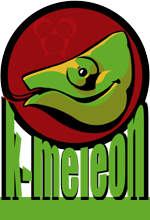
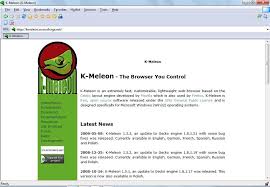
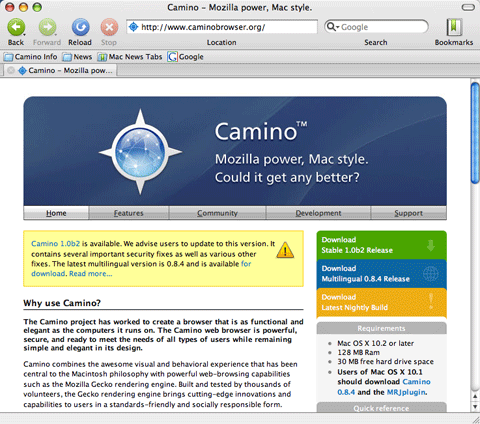



Baca Selengkapnya disini : http://www.bagas31.com/2012/05/rockmelt-browser-offline-installer.html#ixzz2LLDgVcTb
12. K-Meleon
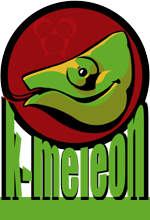
K-Meleon adalah salah satu peramban web
yang cepat dan ringan menurut design Gecko yang dikembangkan oleh Mozilla
(digunakan juga pada firefoks).
Ada beberapa keunggulan pada K-Meleon dibandingkan
peramban web lainnya di antaranya adalah sebagai berikut:
- 1. Selain cepat, peramban ini sangat ringan dan ukuran file installer-nya tidak terlalu besar yakni 7,5 MB (versi 1.6.0 Beta 2). Dengan ukuran file seperti ini tentunya kita dapat mengunduhnya walaupun koneksi internet tidak terlalu cepat. Saat penulis mengunduhnya dengan menggunakan Operator XL di jaringan 2G, hanya membutuhkan waktu sekitar 10 menit.
- 2. Memiliki fitur Read Mail (Baca Email) dan Read News (Baca Berita) langsung dari toolbar K-Meleon
- 3. Selain Read Mail dan Read News, K-Meleon juga dilengkapi dengan toolbar Umpan (Feeds). Dengan fasilitas ini, kita dapat membaca umpan (RSS Feeds).
- 4. Peramban ini adalah Open Source di bawah GNU General Public License sehingga dapat digunakan secara gratis.
http://alphaomega.xoftware.free/fr/desktopwebbrowser/Desktop%20Web%20Browser.html
13. Camino
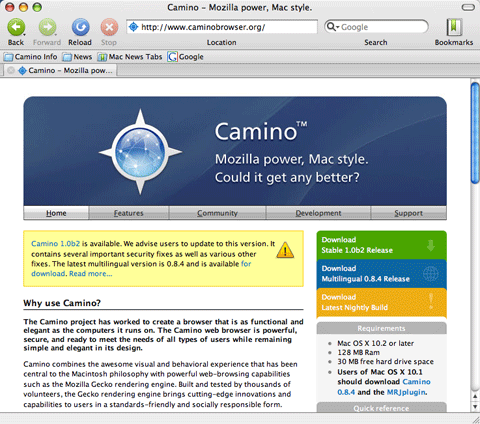
Camino adalah open source web browser dikembangkan berfokus pada memberikan experience terbaik kepada pengguna Mac OS X. Camino mengkombinasikan visual sederhana, elegan dan menyajikan pengalaman yang mengagumkan yang menjadi filosofi dari Macintosh dengan Gecko layout engine yang powerful.Camino hanya dapat diinstall dalam Sistem Operasi Mac
14. Konqueror

Konqueror adalah web browser, file manager, dll. Konqueror menyediakan file viewer yang bisa mengexplore file-file di komputer anda maupun secara remote ke komputer lain. Protokol yang didukung Konqueror :
1. FTP and SFTP/SSH browser
2. SAMBA (Microsoft file-sharing) browser
3. HTTP browser
4. IMAP mail client
5. ISO (cd image) viewer
6. VNC viewer
Untuk menginstall Konqueror ini anda harus install KDE terlebih dahulu. KDE adalah Desktop Enviroment di keluarga unix, jika anda pengguna windows telebih dahulu install KDE.
Masih banyak web browser yang terdapat di internet, kembali kepada anda untuk mengunakan browsing internet sehari-hari dan install Add-ons atau Widgetnya untuk mendapatkan pengalaman berbeda saat berselancar.Web browser tak hanya mempunyai tampilan yang cantik tapi ada juga web browser yang bisa bicara, ikuti ulasannya disini web browser luar biasa yang diciptakan untuk pengguna luar biasa.
15. Rockmelt

RockMelt Browser merupakan Browser yang berbasis Chromium, sekilas Browser ini mirip dengan Browser besutan Google (Google Chrome). Namun jika diteliti lebih lanjut, keunggulan dari RockMelt Browser ini masih sangat Jauh jika dibandingkan dengan Google Chrome, dengan RockMelt Browser ini pengguna bisa berinteraksi langsung dengan Situs Jejaring Sosial seperti Facebook dan Twitter.
Baca Selengkapnya disini : http://www.bagas31.com/2012/05/rockmelt-browser-offline-installer.html#ixzz2LLDgVcTb